Comment installer MODX Revolution sur un VPS CentOS 7 LAMP
Vous utilisez un système différent? MODX Revolution est un système de gestion de contenu (CMS) de niveau entreprise rapide, flexible, évolutif, gratuit et open source écrit i
LUKS (Linux Unified Key Setup) est l'un des différents formats de chiffrement de disque disponibles pour Linux qui est indépendant de la plate-forme. Ce didacticiel vous fournira des partitions racine et d'échange à l'intérieur d'un volume LVM (Linux Volume Manager) contenu à l'intérieur d'une partition LUKS chiffrée. Ce didacticiel vous permet également de déverrouiller la partition LUKS à distance à l'aide d'un démon de serveur SSH simplifié à l'aide de tout programme client SSH compatible.
Sur la page Déployer des serveurs , procédez comme suit:
Server Locationsection.CentOS7sous l' ISO Libraryonglet de la Server Typesection.Server Sizesection.Deploy Nowbouton.Utilisez l' View Consoleoption pour accéder à l'instance VPS via la console noVNC.
Sélectionnez l' Install CentOS Linux 7option.
Appuyez sur la Tabtouche.
Entrez textaprès vmlinuz initrd=initrd.img inst.stage2=hd:LABEL=CentOS\x207\x20\86_64 quietpour qu'il ressemble à ceci vmlinuz initrd=initrd.img inst.stage2=hd:LABEL=CentOS\x207\x20\86_64 quiet textet appuyez sur la Entertouche.
Le VPS va maintenant démarrer dans le programme d'installation CentOS en mode texte. Vous verrez un écran dans la console noVNC comme illustré dans l'image ci-dessous.
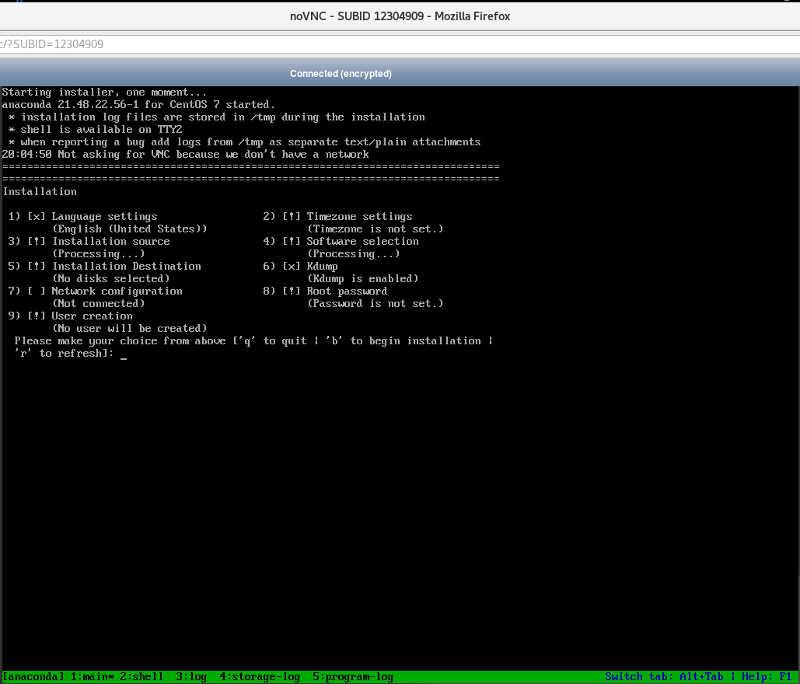
Utilisez la Alt + Right Arrow Keycombinaison pour accéder à la console TTY2 pour taper des commandes sur la ligne de commande.
Tapez les commandes suivantes ci-dessous pour créer une partition pour contenir le chargeur de démarrage GRUB2, une /bootpartition non chiffrée et une partition principale qui contiendra la partition LUKS.
parted -a opt -s /dev/vda mklabel gpt
parted -s /dev/vda unit mb
parted -s /dev/vda mkpart primary 1 3
parted -s /dev/vda name 1 grub
parted -s /dev/vda set 1 bios_grub on
parted -s /dev/vda mkpart primary 3 259
parted -s /dev/vda name 2 boot
parted -s /dev/vda mkpart primary 259 100%
parted -s /dev/vda name 3 root
Tapez la commande suivante pour afficher la disposition de la partition.
parted -s /dev/vda print
Ensuite, remplissez la rootfspartition nommée avec des données pseudo-aléatoires. Cela prendra un peu plus d'une demi-heure.
dd if=/dev/urandom of=/dev/vda3 bs=1M status=progress
Sur CentOS 7, les cryptsetupcommandes utilisent le chiffrement par défaut de aes-xts-plain64, la taille de clé par défaut de 256 bits et le hachage par défaut de SHA1. Au lieu de cela, la partition LUKS sera créée avec le chiffrement Serpent plus sécurisé, avec une taille de clé de 512 bits et avec le hachage Whirlpool.
cryptsetup luksFormat /dev/vda3 -c serpent-xts-plain64 -h whirlpool -s 512
Entrez les réponses, lorsque vous êtes invité avec les requêtes suivantes, puis appuyez sur la Entertouche:
YESstrong-passwordstrong-passwordAvertissement Cela permettra la connexion root et la copie sans invite de mot de passe. Tuez ce serveur SSH après avoir récupéré le /tmp/luks-header-backup.imgfichier.
Pour la conservation, enregistrez une copie de l'en-tête de partition LUKS. Cela garantit que si l'en-tête de votre partition LUKS est en quelque sorte endommagé, il peut être restauré. Si l'en-tête est endommagé sans sauvegarde de travail, vos données sont perdues à jamais.
cryptsetup luksHeaderBackup /dev/vda3 --header-backup-file /tmp/luks-header-backup.img
Pour copier le /tmp/luks-header-backup.imgfichier à partir du serveur, un serveur SSH doit être démarré temporairement, en utilisant l'exécutable de copie sécurisée scpsur un hôte client, pour le récupérer.
Tapez la commande suivante ci-dessous pour générer les clés d'hôte SSH.
sshd-keygen
Tapez la commande suivante ci-dessous pour créer le /etc/ssh/sshd_configfichier.
cp /etc/ssh/sshd_config.anaconda /etc/ssh/sshd_config
Tapez la commande suivante ci-dessous pour modifier le /etc/ssh/sshd_configfichier.
vi /etc/ssh/sshd_config
Pour modifier le fichier, appuyez sur la Inserttouche et utilisez les touches fléchées pour naviguer vers les sections du fichier qui doivent être modifiées.
Sur la première ligne, remplacez le nombre Port 22par défaut 22par un nombre aléatoire de votre choix entre 1025et 65535. (Exemple: port 25782)
Faites défiler jusqu'à la ligne numéro treize, appuyez sur la Endtouche et appuyez sur la Entertouche.
Sur la ligne suivante, ajoutez HostKey /etc/ssh/ssh_host_ed25519_keyet appuyez sur la Entertouche.
Sur la ligne suivante, ajoutez HostKey /etc/ssh/ssh_host_rsa_keyet appuyez sur la Entertouche.
Appuyez sur la Esctouche, saisissez :wqet appuyez sur la Entertouche pour enregistrer le fichier.
L'interface réseau par défaut a eth0besoin d'une adresse IP. Tapez la commande suivante ci-dessous pour attribuer l'adresse IP répertoriée pour votre instance à l' eth0interface réseau.
dhclient
Tapez la commande suivante pour afficher l'adresse IP attribuée. L'adresse IP sera répertoriée immédiatement après inetet avant netmask. (Exemple: 192.0.2.1masque de réseau inet )
ifconfig eth0
Tapez la commande suivante pour démarrer le serveur SSH.
/usr/sbin/sshd
Si vous utilisez la scpcommande à partir d'une ligne de commande sur une machine cliente, utilisez la commande suivante ci-dessous comme modèle pour récupérer le /tmp/luks-header-backup.imgfichier. Remplacez 25782par le numéro de port réel attribué dans le /etc/ssh/sshd_config. Remplacez 192.0.2.1par l'adresse IP réellement attribuée.
scp -P 25782 [email protected]:/tmp/luks-header-backup.img .
Après la récupération du luks-header-backup.imgfichier, tuez immédiatement le serveur SSH en tapant la commande ci-dessous dans la fenêtre de la console noVNC.
killall sshd
Ouvrez la partition LUKS afin de configurer le volume physique LVM qui résidera à l'intérieur.
cryptsetup luksOpen /dev/vda3 centos
Saisissez la phrase secrète créée précédemment pour ouvrir la partition LUKS lorsque vous y êtes invité, puis appuyez sur la Entertouche.
Saisissez la phrase secrète pour /dev/vda3:strong-password
Tapez la commande suivante ci-dessous:
ls /dev/mapper
Il contiendra les fichiers suivants nommés centos, control, live-baseet live-rw. La centosest la partition LUKS.
Tapez la commande suivante ci-dessous pour créer le volume physique LVM.
pvcreate /dev/mapper/centos
En cas de succès, vous recevrez le message suivant:
Physical volume "/dev/mapper/centos" successfully created
Tapez la commande suivante ci-dessous pour créer le groupe de volumes LVM.
vgcreate ssd /dev/mapper/centos
En cas de succès, vous recevrez le message suivant:
Volume group "ssd" successfully created
Tapez la commande suivante ci-dessous pour créer un volume logique LVM pour une partition de swap. Utilisez un bon jugement pour créer une partition de swap, de la taille nécessaire (-L = taille du volume), en fonction de votre instance VPS.
lvcreate -L 1G -n swap ssd
En cas de succès, vous recevrez le message suivant:
Logical volume "swap" created
Tapez la commande suivante ci-dessous pour créer un volume logique LVM pour la partition racine. Cela utilisera l'espace libre restant tout en réservant cinq pour cent (5%) pour contenir des instantanés LVM de vos volumes logiques si vous le souhaitez.
lvcreate -l 95%FREE -n root ssd
En cas de succès, vous recevrez le message suivant:
Logical volume "root" created
Affichez le volume physique LVM.
pvdisplay
Vous verrez du texte dans la console noVNC similaire à ce qui est illustré dans l'image ci-dessous.
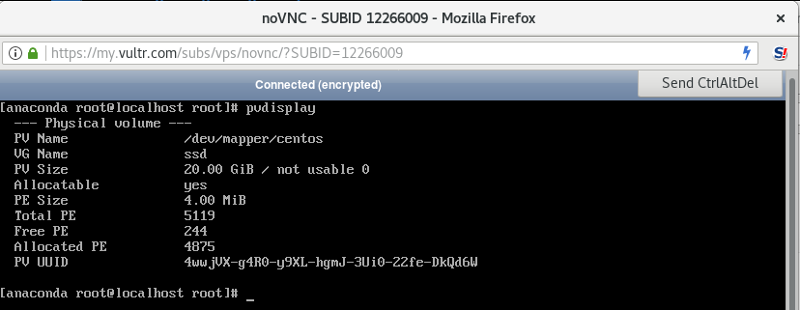
Affichez le groupe de volumes LVM.
vgdisplay
Vous verrez du texte dans la console noVNC similaire à ce qui est illustré dans l'image ci-dessous.
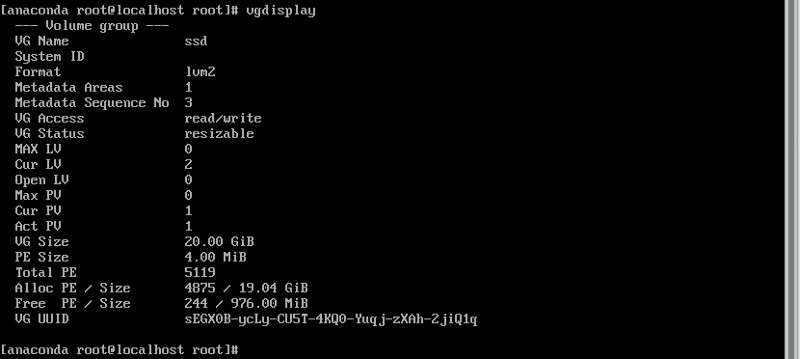
Affichez le ou les volumes logiques LVM.
lvdisplay
Vous verrez du texte dans la console noVNC similaire à ce qui est illustré dans l'image ci-dessous.
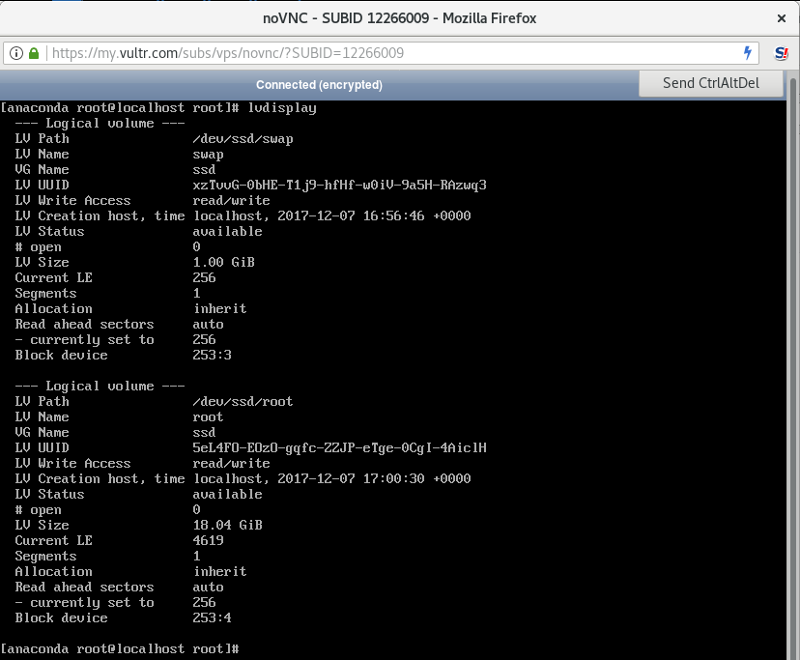
Tapez la commande suivante ci-dessous pour désactiver le groupe de volumes LVM. Cette opération doit être effectuée afin de permettre la cryptsetupfermeture de la partition LUKS à l'étape suivante.
vgchange -a n
En cas de succès, vous recevrez le message suivant:
0 logical volume(s) in volume group "ssd" now active
Fermez le volume LUKS.
cryptsetup luksClose centos
Tapez la commande suivante ci-dessous:
ls /dev/mapper
Il contiendra les fichiers suivants nommés control, live-baseet live-rw. Le centosfichier, contenant la partition LUKS, sera manquant pour garantir qu'il a été correctement fermé.
Tapez rebootet appuyez sur la Entertouche pour redémarrer.
Sélectionnez l' Install CentOS Linux 7option et appuyez sur la Entertouche.
Le VPS va maintenant démarrer dans le programme d'installation CentOS en mode GUI. Vous verrez un écran dans la console noVNC comme illustré dans l'image ci-dessous. Sélectionnez Install CentOS 7(1) et appuyez sur la Entertouche.
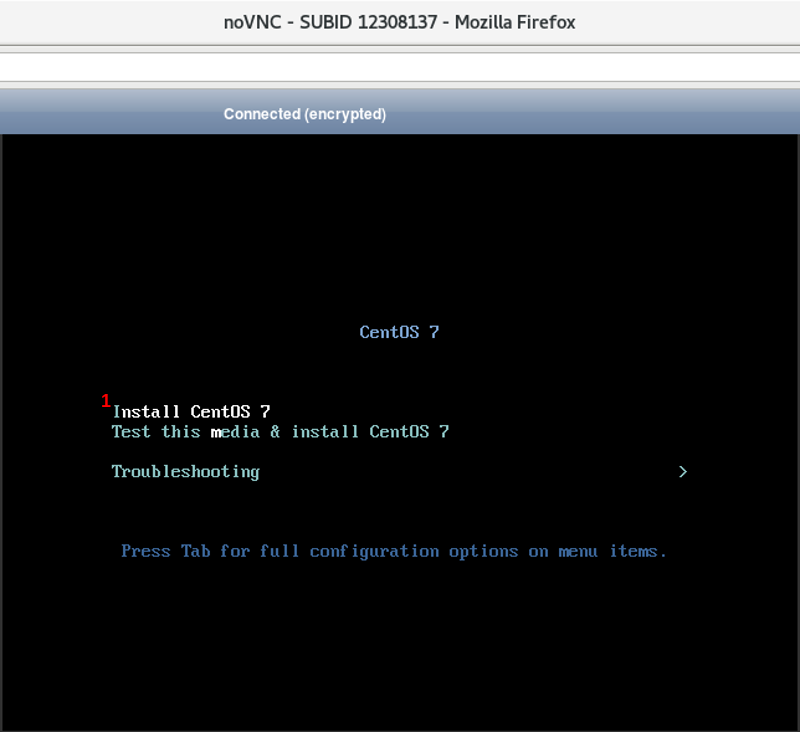
Sur l' WELCOME TO CENTOS 7écran, cliquez sur le Continuebouton bleu (1).
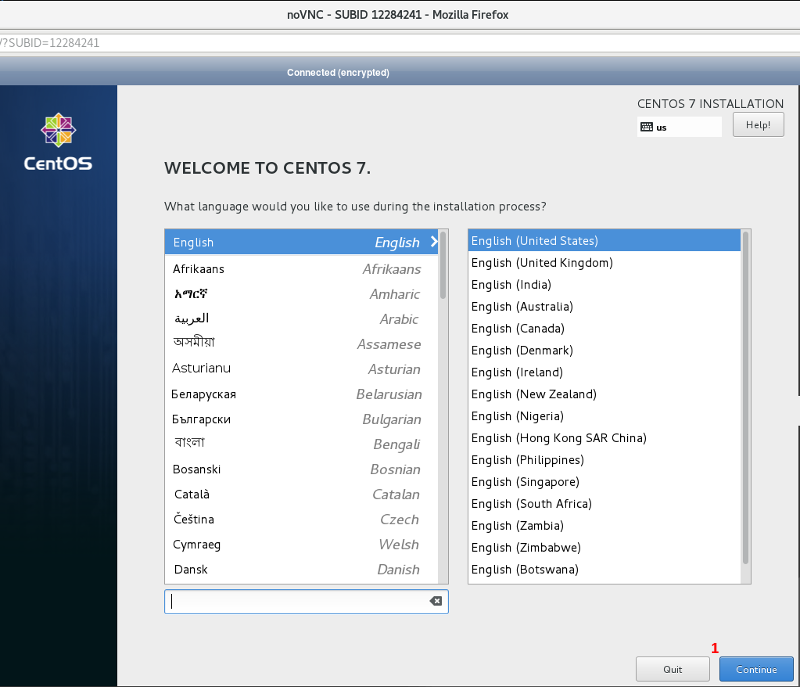
Attention Si vous n'utilisez pas la langue par défaut de l'anglais et les paramètres régionaux des États-Unis, entrez votre langue dans la barre de recherche (1). Cliquez sur la langue (2) et les paramètres régionaux appropriés (3) qui lui sont associés. Une fois satisfait, cliquez sur le Continuebouton bleu (4).
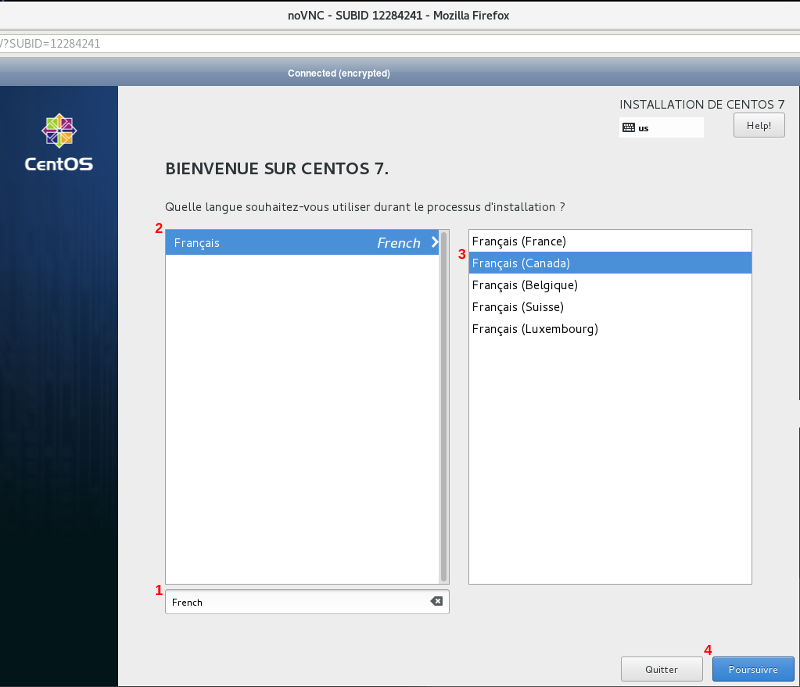
Sur l' INSTALLATION SUMMARYécran, cliquez sur INSTALLATION DESTINATION (Automatic partitioning selected)(1) sous SYSTEM.
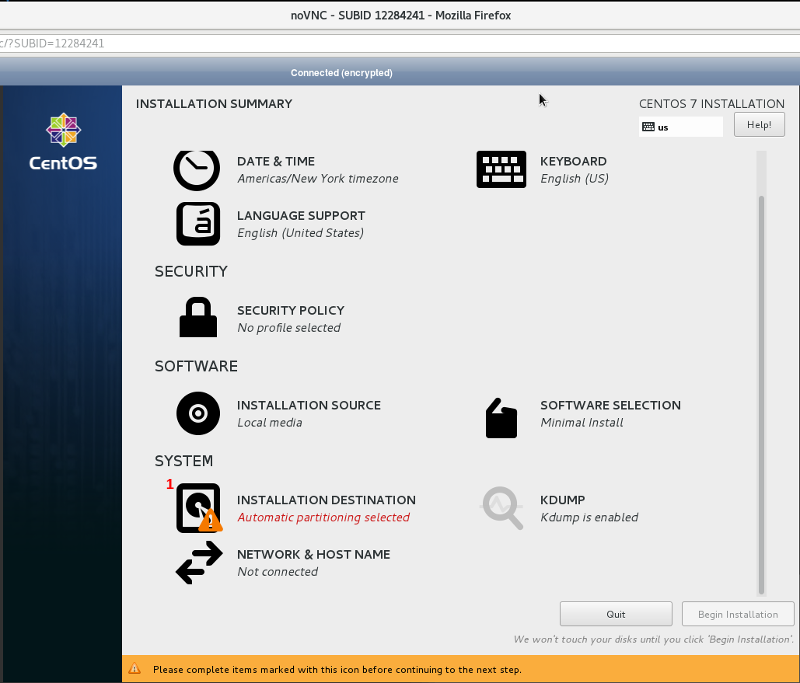
Sur l' INSTALLATION DESTINATIONécran, sélectionnez l' I will configure partitioningoption (1) sous Other Storage Options (Partitioning)et cliquez sur le Donebouton bleu (2) en haut à gauche de l'écran.
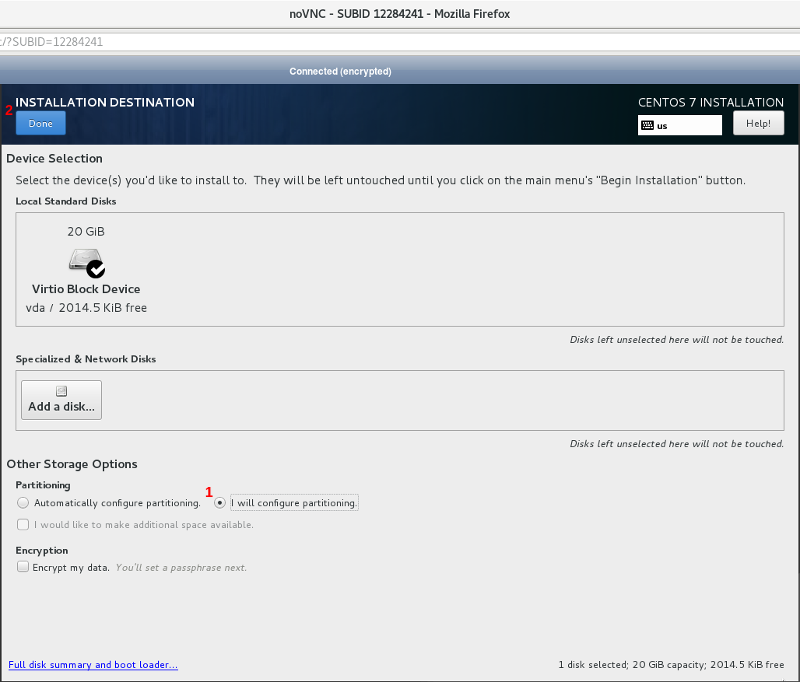
Sur l' MANUAL PARTITIONINGécran, cliquez sur l' Unknownaccordéon extensible (1). Il révèlera trois partitions nommées BIOS Boot (vda1), Unknown (vda2)et Encrypted (LUKS) (vda3).
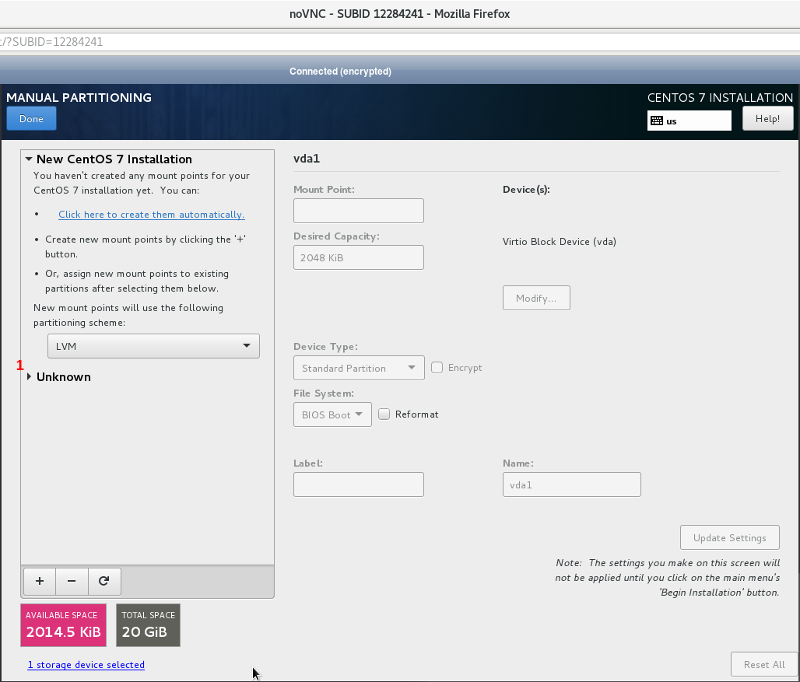
Avec la BIOS Bootpartition surlignée en bleu (1), cochez la case Reformat(2) à côté de l' File System:accordéon et cliquez sur le Update Settingsbouton (3).
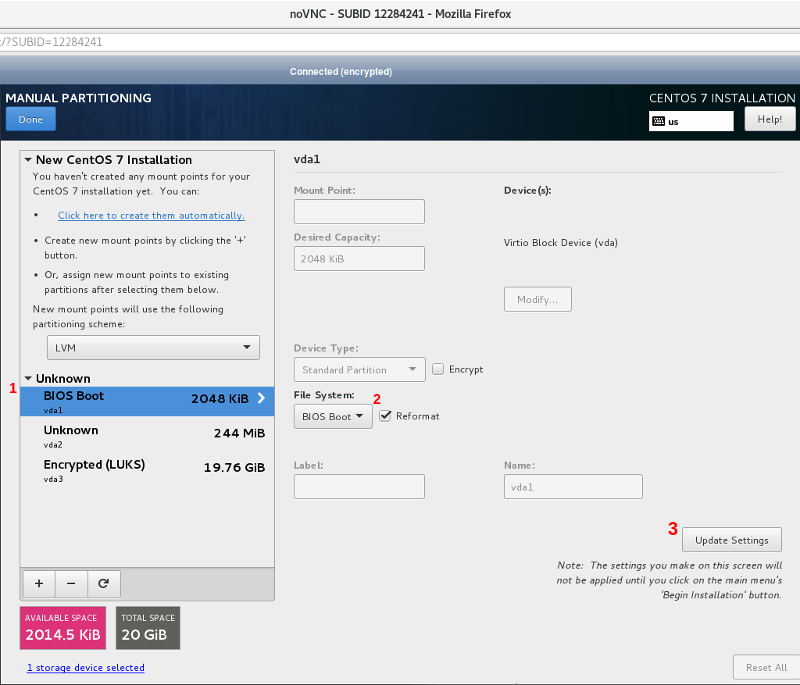
Cliquez sur la Unknownpartition (1) pour qu'elle soit surlignée en bleu. Cochez la case Reformat(2) à côté de l' File System:accordéon. Sélectionnez ext2dans l' File System:accordéon (3), entrez /bootdans le champ de texte (4) sous Mount Point:, entrez bootdans le champ de texte (5) sous Label:et cliquez sur le Update Settingsbouton (6).
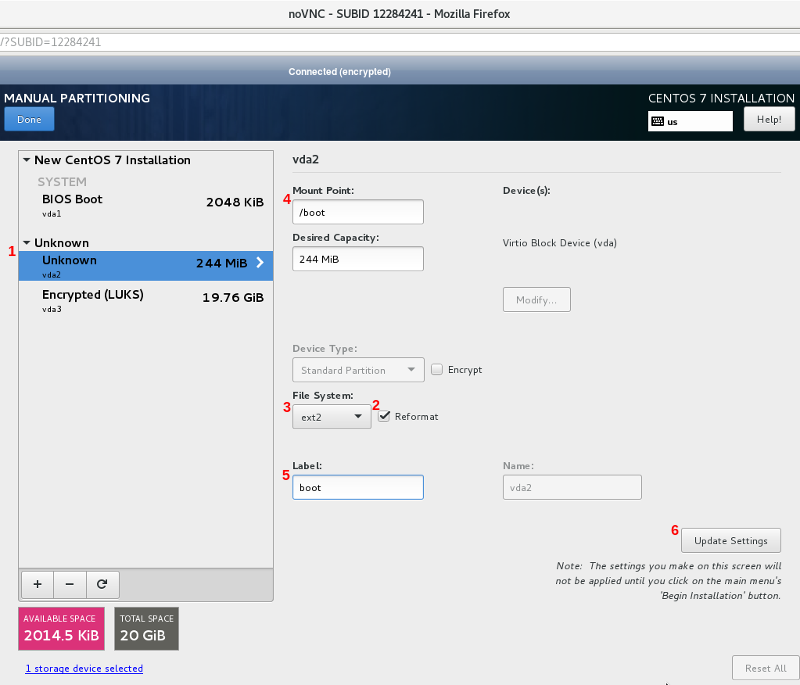
Cliquez sur la Encrypted (LUKS)partition (1) pour qu'elle soit surlignée en bleu. Saisissez la phrase secrète que vous avez créée pour la partition LUKS Step 3: Setup LVM On LUKS Full Disk Encryptiondans le Passphrase:champ de texte (2) et cliquez sur le Unlockbouton (3).
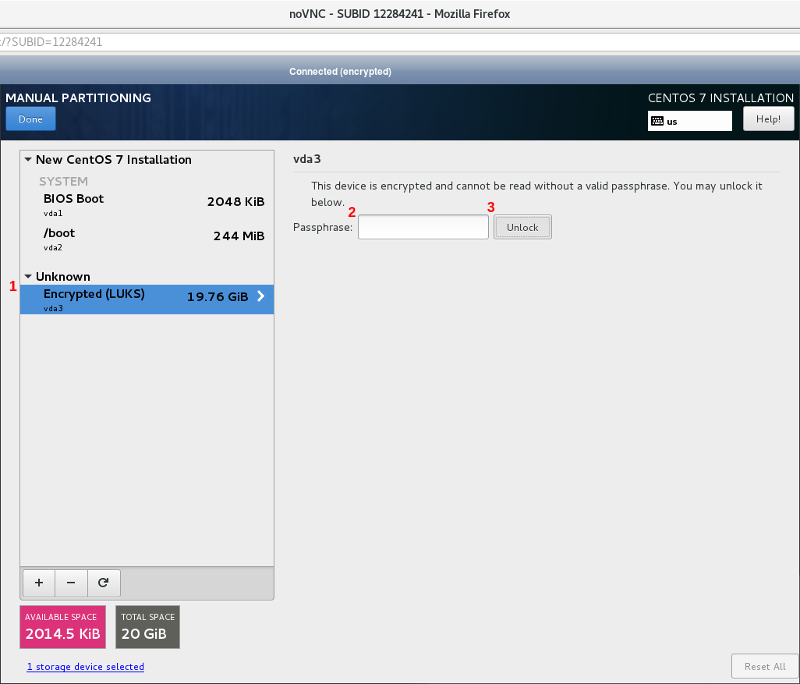
Un nouvel Unknownaccordéon extensible (1) apparaîtra. Il révèlera deux partitions nommées Unknown (ssd-root)et Unknown (ssd-swap).
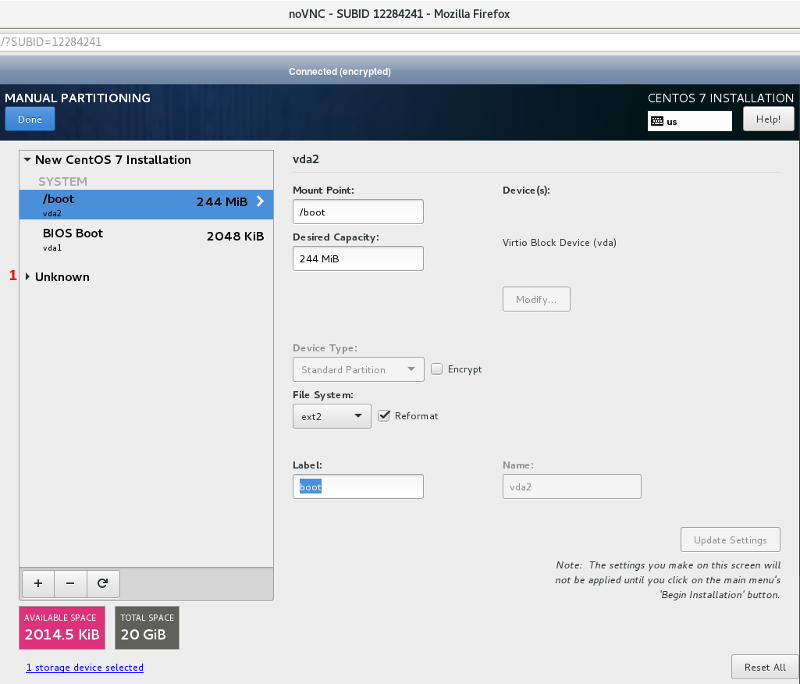
Avec la Unknown (ssd-root)partition (1) surlignée en bleu, cochez la case Reformat(2) à côté de l' File System:accordéon. Sélectionnez xfsdans l' File System:accordéon (3), entrez /dans le champ de texte (4) sous Mount Point:, entrez rootdans le champ de texte (5) sous Label:et cliquez sur le Update Settingsbouton (6).
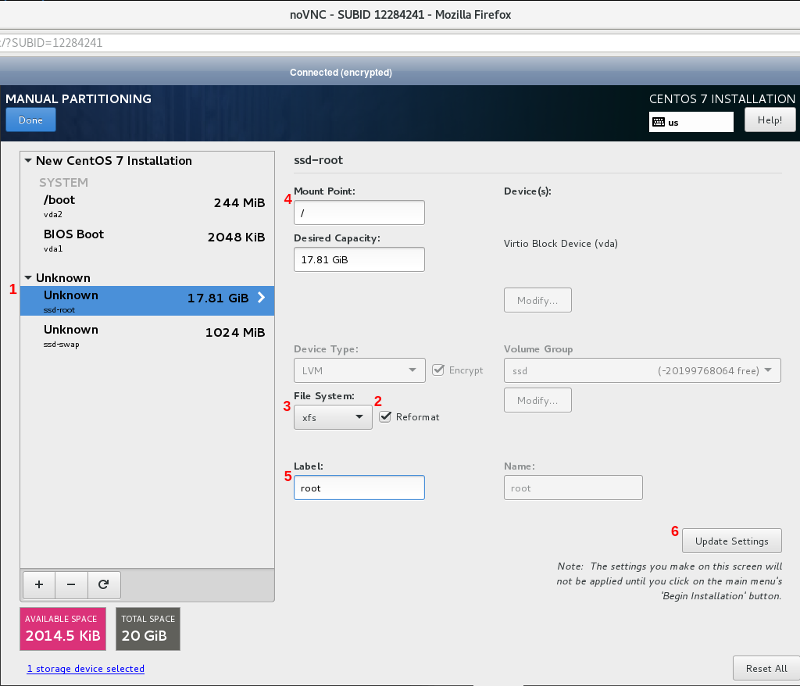
Cliquez sur la Unknown (ssd-swap)partition (1) pour qu'elle soit surlignée en bleu. Cochez la case Reformat(2) à côté de l' File System:accordéon. Sélectionnez swapdans l' File System:accordéon (3), entrez swapdans le champ de texte (4) sous Label:et cliquez sur le Update Settingsbouton (5).
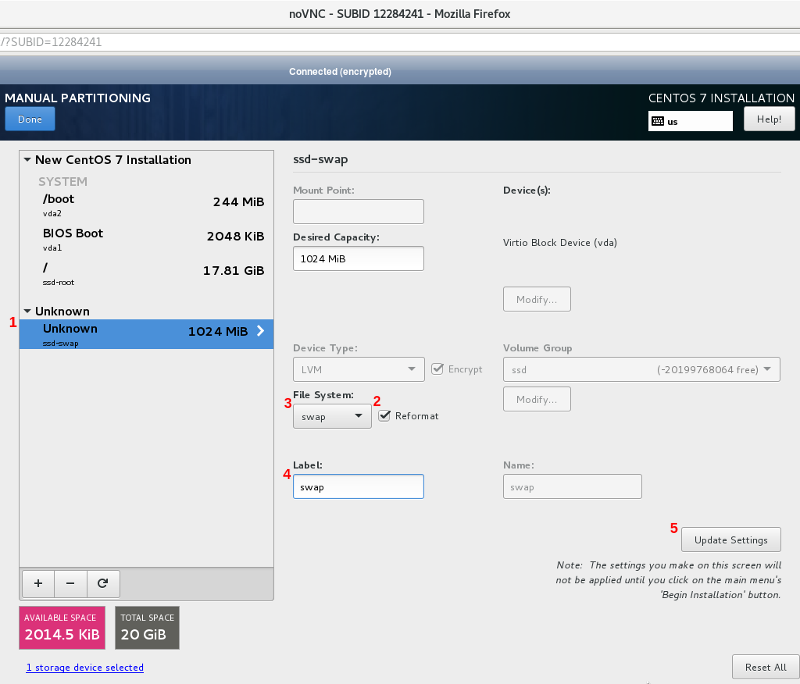
Cliquez sur le Donebouton bleu (1) en haut à gauche de l'écran.
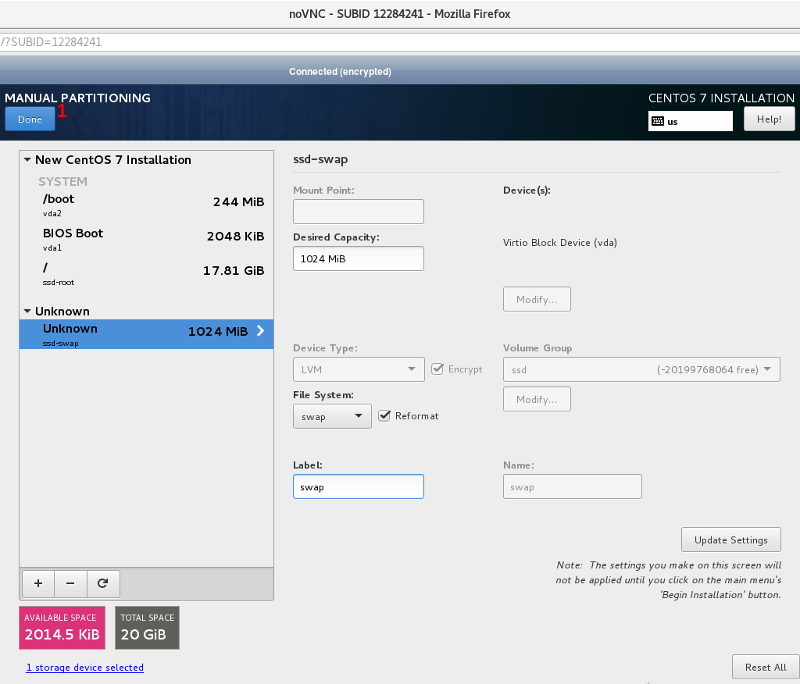
Une boîte nommée SUMMARY OF CHANGESapparaîtra. Cliquez sur le Accept Changesbouton (1). Cela vous ramènera à l' WELCOME TO CENTOS 7écran.
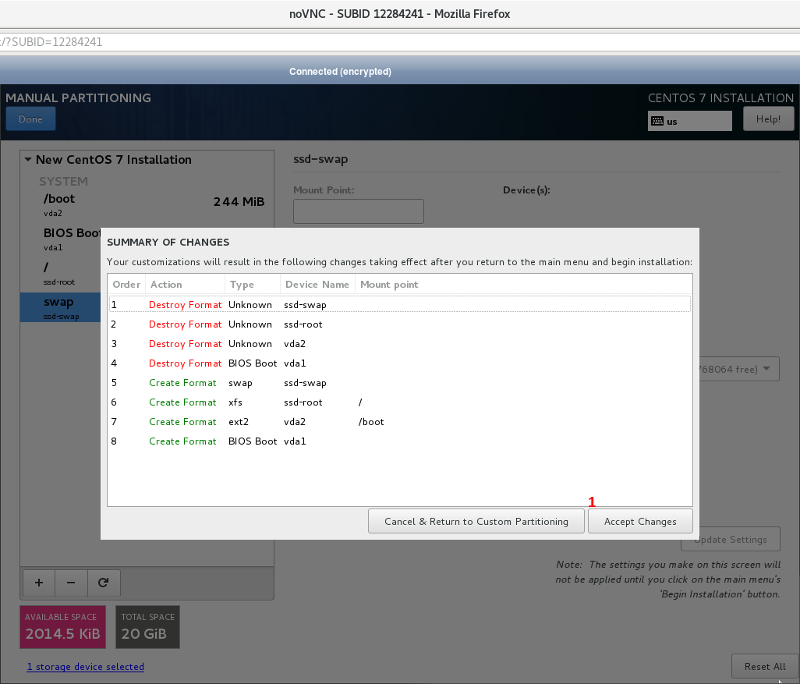
Cliquez sur NETWORK & HOST NAME (Not connected)(1) sous SYSTEM.
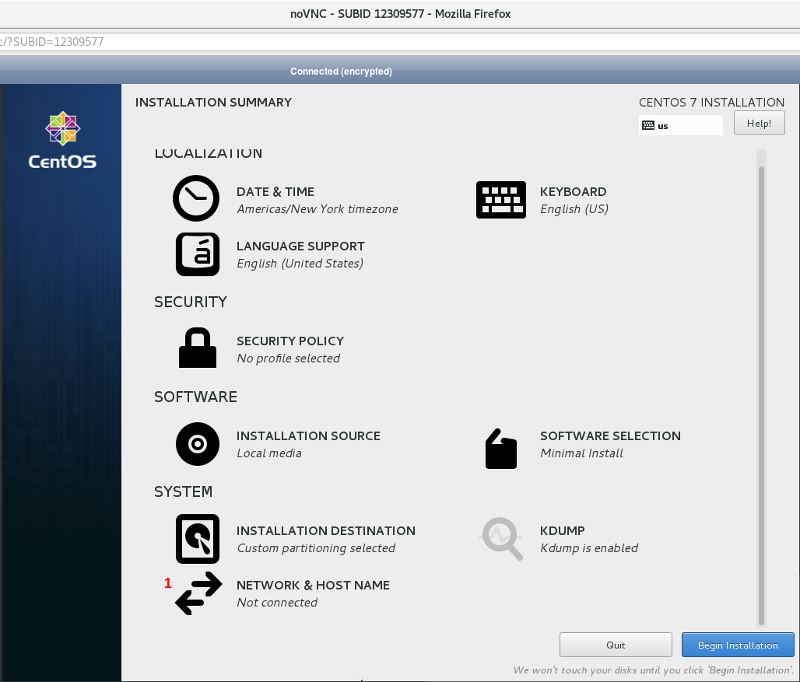
Sur l' NETWORK & HOST NAMEécran, déplacez le curseur (1), à côté de la droite du Ethernet(eth0)champ, de la OFFposition à la ONposition. Si vous souhaitez utiliser un nom d'hôte personnalisé au lieu de la valeur par défaut (192.0.2.1.vultr.com) dans la zone de Host name:texte (2), changez-le. Cliquez sur le Donebouton bleu (3) en haut à gauche de l'écran. Cela vous ramènera à l' WELCOME TO CENTOS 7écran.
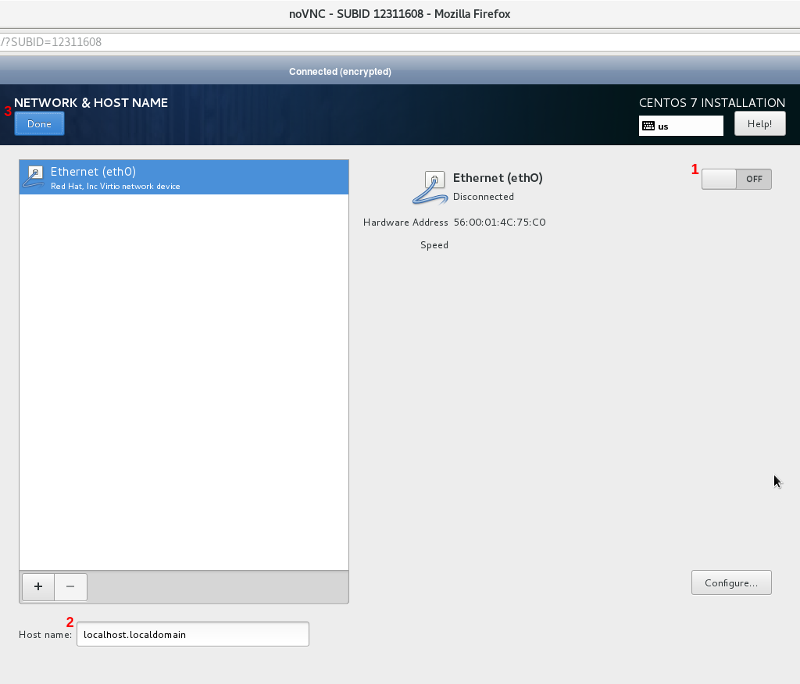
Lorsque vous êtes satisfait des options à l' WELCOME TO CENTOS 7écran, cliquez sur le Begin Installationbouton bleu (1).
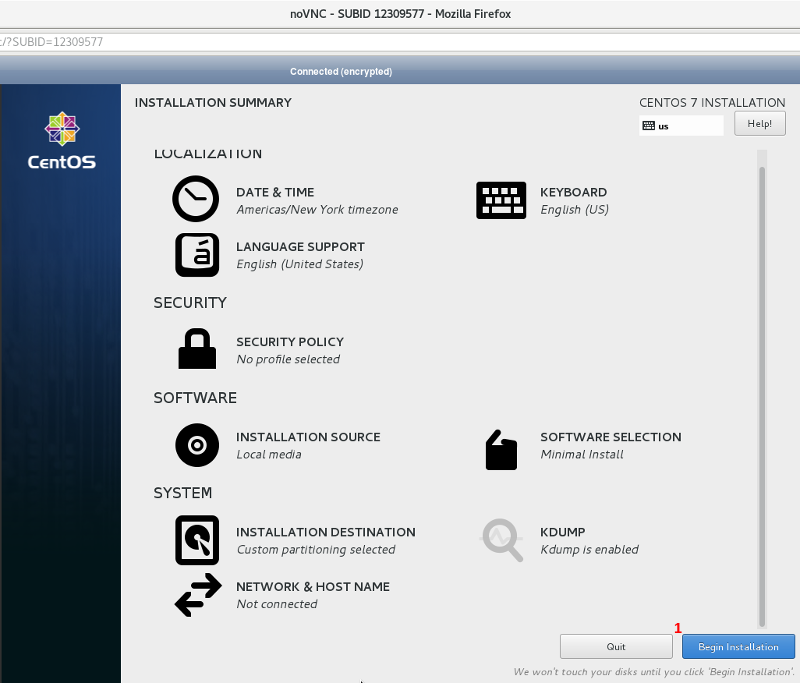
Sur l' CONFIGURATIONécran, cliquez sur ROOT PASSWORD (Root password is not set)(1) sous USER SETTINGS.
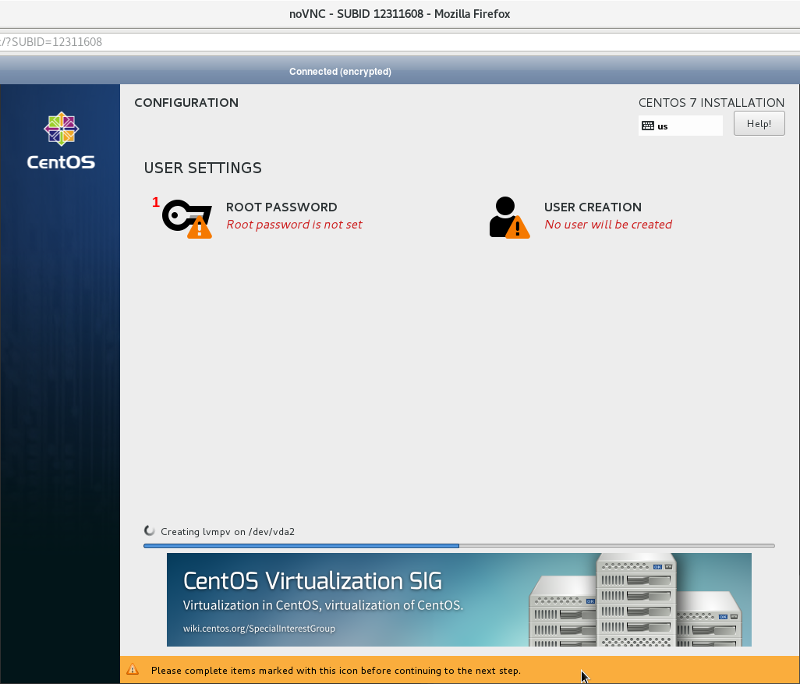
Sur l' ROOT PASSWORDécran, entrez un mot de passe fort dans les champs de texte Root Password:(1) et Confirm:(2). Cliquez sur le Donebouton bleu (3) en haut à gauche de l'écran. Cela vous ramènera à l' CONFIGURATIONécran.
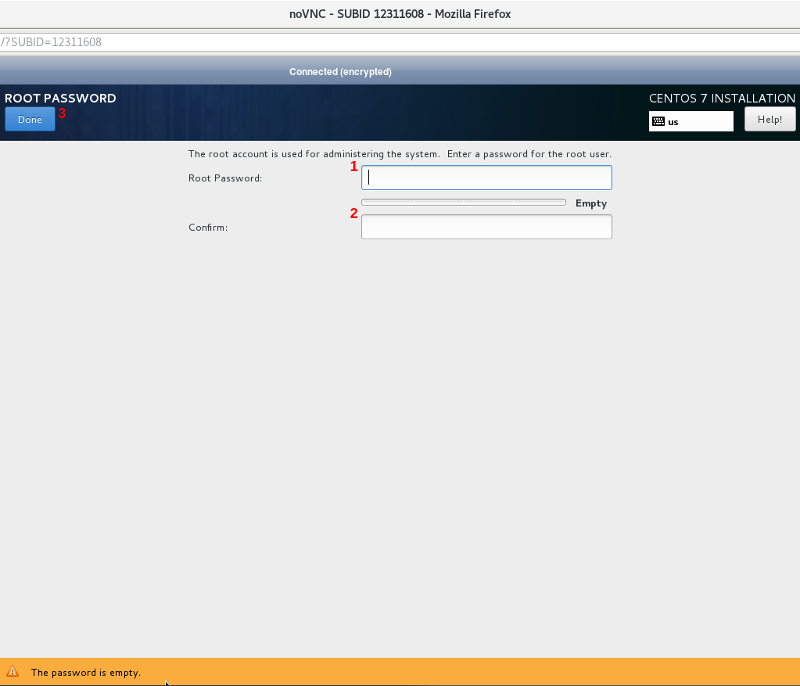
Sur l' CONFIGURATIONécran, cliquez sur USER CREATION (No user will be created)(1) sous USER SETTINGS.
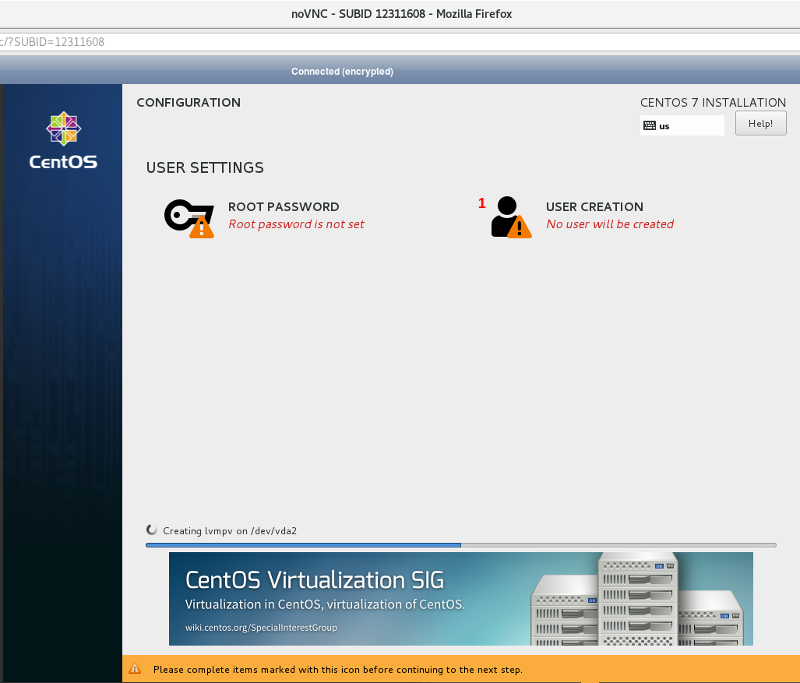
Sur l' CREATE USERécran, entrez votre nom complet dans le Full namechamp de texte (1), un nom d'utilisateur dans le User namechamp de texte (2), un mot de passe fort dans les champs de texte Password(3) et Confirm password(4). Cliquez sur le Advanced...bouton (5).
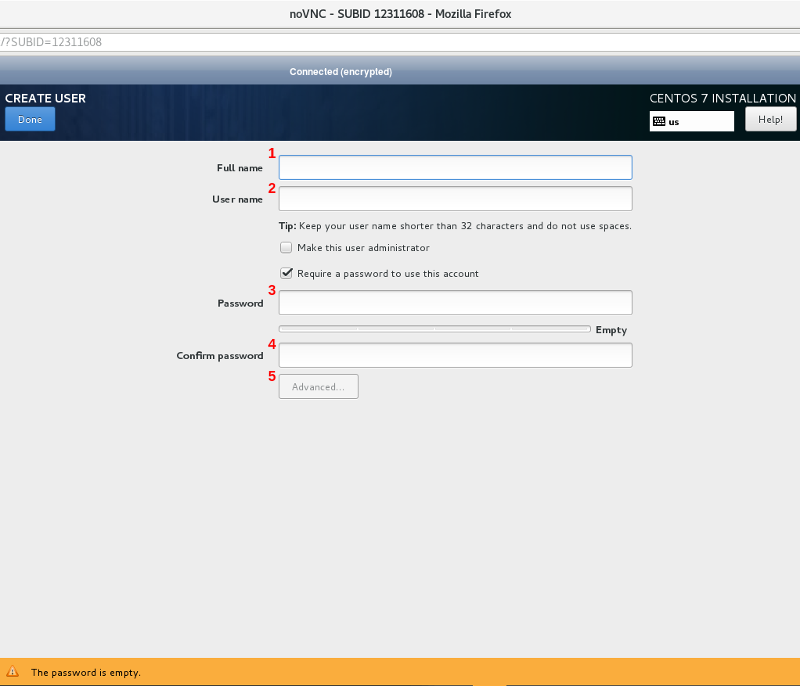
Une boîte nommée ADVANCED USER CONFIGURATIONapparaîtra. Dans le Add user to the following groups:champ de texte (1) sous Group Membership, entrez wheelet cliquez sur le Save Changesbouton (2).
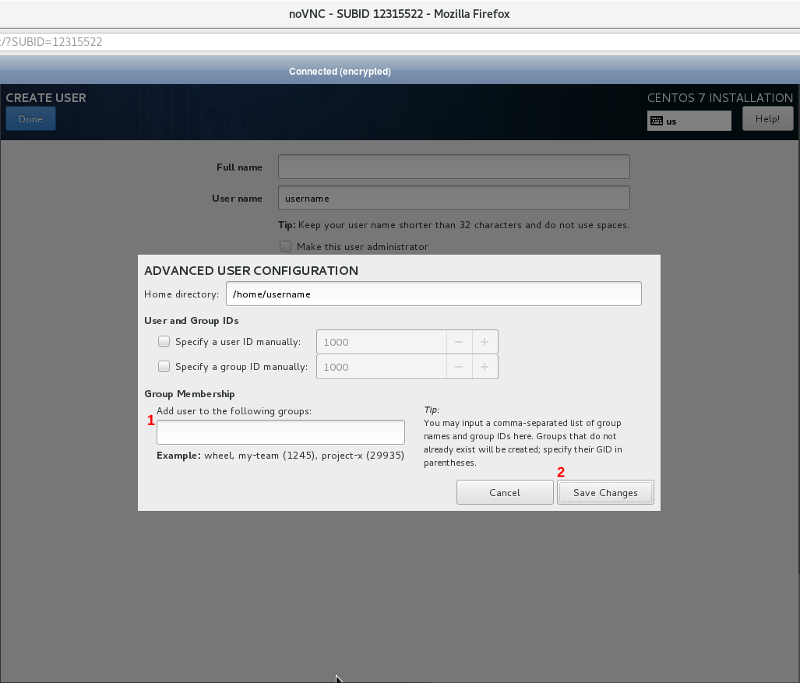
Cliquez sur le Donebouton bleu (1) en haut à gauche de l'écran.
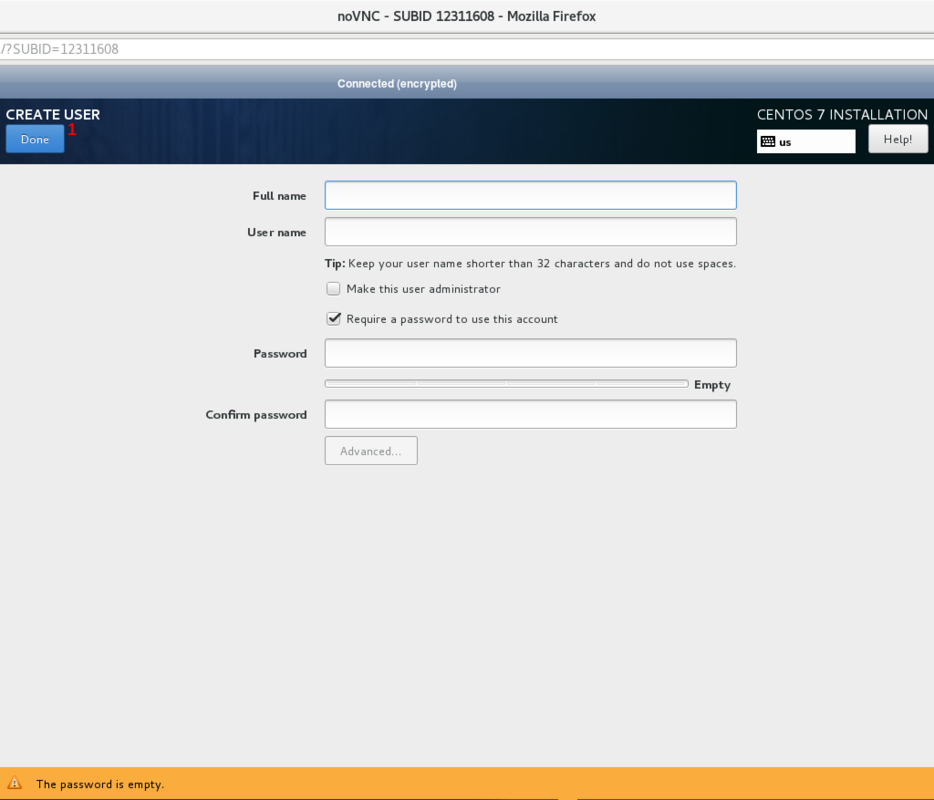
Le processus de post-installation va maintenant commencer. Cela prendra quelques minutes. Une fois terminé, cliquez sur le Rebootbouton bleu (1) pour redémarrer votre instance VPS.
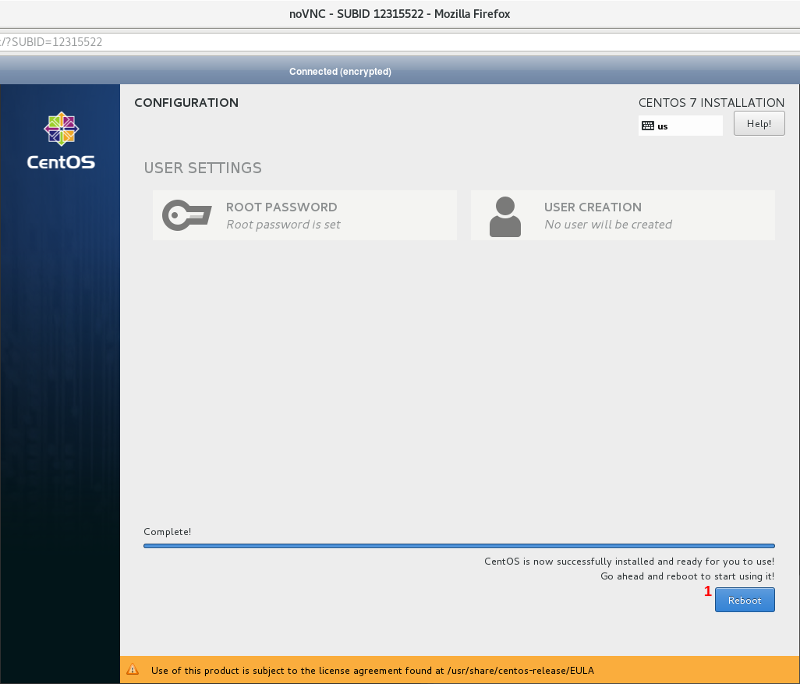
Revenez à l' écran de gestion du serveur VULTR . Cliquez sur le Settingslien en haut. Cliquez sur Custom ISOdans le menu à gauche. Sur la Custom ISOpage, cliquez sur le Remove ISObouton pour démonter l'ISO et redémarrer dans votre instance CentOS 7 VPS. Cliquez sur le OKbouton lorsque vous y êtes invité et l'instance VPS redémarrera.
Revenez à la View Consolefenêtre pour accéder à l'instance VPS via la console noVNC. Actualisez la fenêtre si noVNC s'est déconnecté.
Vous serez invité à saisir la phrase secrète (exemple Please enter passphrase for disk primary (luks-xxxxxxxx-xxxx-xxxx-xxxx-xxxxxxxxxxxx)!::) que vous avez créée pour la partition LUKS dans Step 3: Setup LVM On LUKS Full Disk Encryption. Saisissez la phrase secrète et appuyez sur la Entertouche.
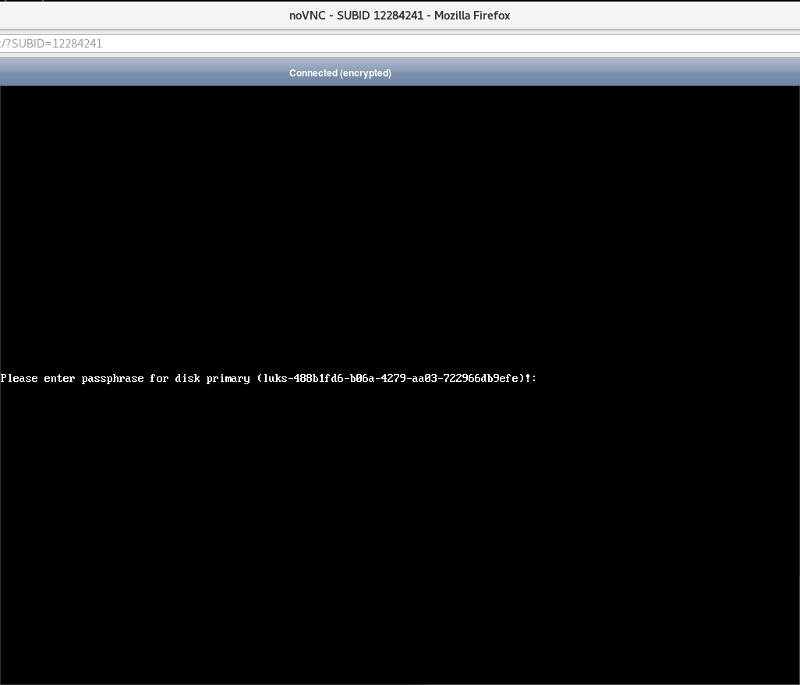
Vous serez ensuite présenté avec l'invite de connexion à la console. Vous pouvez maintenant fermer la fenêtre de la console noVNC.
Connectez-vous via SSH avec un utilisateur régulier et mettez à jour le système comme suit.
sudo yum install epel-release -y
sudo yum clean all && sudo yum update -y
Tout en étant connecté en tant qu'utilisateur normal, tapez les commandes suivantes ci-dessous pour installer dracut-crypt-ssh.
sudo yum install wget -y
sudo wget -O /etc/yum.repos.d/rbu-dracut-crypt-ssh-epel-7.repo https://copr.fedorainfracloud.org/coprs/rbu/dracut-crypt-ssh/repo/epel-7/rbu-dracut-crypt-ssh-epel-7.repo
sudo yum install dracut-crypt-ssh -y
Tapez la commande suivante ci-dessous pour installer l' nanoéditeur pour faciliter la modification des fichiers.
sudo yum install nano -y
Vous devrez modifier le fichier grub par défaut situé dans /etc/default/grub.
sudo nano /etc/default/grub
Insérez rd.neednet=1 ip=dhcpentre GRUB_CMDLINE_LINUX="crashkernel=autoet rd.luks.uuid=luks-xxxxxxxx-xxxx-xxxx-xxxx-xxxxxxxxxxxx.
Enregistrez le fichier en entrant les combinaisons de clavier suivantes. Appuyez sur les touches Ctrl+ x, appuyez sur la ytouche et appuyez sur la Entertouche.
Régénérez votre fichier de configuration GRUB en tapant la commande ci-dessous.
sudo grub2-mkconfig -o /etc/grub2.cfg
Sauvegardez l'original /etc/dracut.conf.d/crypt-ssh.confen tapant la commande suivante ci-dessous.
sudo mv /etc/dracut.conf.d/crypt-ssh.conf /etc/dracut.conf.d/crypt-ssh.conf.orig
Créez un nouveau /etc/dracut.conf.d/crypt-ssh.conffichier en tapant la commande suivante ci-dessous.
sudo nano /etc/dracut.conf.d/crypt-ssh.conf
Copiez et collez le texte suivant ci-dessous dans l' nanoéditeur.
dropbear_acl="/etc/dropbear/keys/authorized_keys"
dropbear_ecdsa_key="/etc/dropbear/keys/ssh_ecdsa_key"
dropbear_rsa_key="/etc/dropbear/keys/ssh_rsa_key"
Créez le répertoire keyssous /etc/dropbear/, avec les autorisations nécessaires de répertoire, qui contiendra les authorized_keys, ssh_ecdsa_keyet les ssh_rsa_keyfichiers.
sudo mkdir /etc/dropbear/keys/; sudo chmod /etc/dropbear/keys/
Générez les fichiers ssh_ecdsa_keyet ssh_rsa_keyavec le ssh_keygenprogramme en tapant les commandes suivantes ci-dessous. Appuyez Enterdeux fois sur la touche, pour chaque commande, lorsque vous êtes invité à saisir des mots de passe.
sudo ssh-keygen -t ecdsa -f /etc/dropbear/keys/ssh_ecdsa_key
sudo ssh-keygen -t rsa -f /etc/dropbear/keys/ssh_rsa_key
Modifiez les autorisations de fichiers sur ssh_ecdsa_key, ssh_ecdsa_key.pub, ssh_rsa_keyet ssh_rsa_key.puben tapant la commande ci - dessous.
sudo chmod 400 /etc/dropbear/keys/*_key; sudo chmod 444 /etc/dropbear/keys/*.pub
Générez des clés publiques à l'aide du How Do I Generate SSH Keys?didacticiel, qui se trouve au début du didacticiel sous Prerequisites, pour votre système d'exploitation client potentiel.
Copiez et collez tout le texte de la clé publique dans le /etc/dropbear/keys/authorized_keysfichier à l'aide du nanoprogramme en tapant la commande ci-dessous.
sudo nano /etc/dropbear/keys/authorized_keys
Vous devez d'abord créer les initramfs et toute mise à jour ultérieure de la configuration dracut-crypt-ssh. Tapez la commande suivante ci-dessous pour la construction initiale des initramfs.
sudo dracut -f
Une fois cette opération terminée, votre installation CentOS 7 est configurée pour écouter la connexion de votre client SSH et vous permettre de déverrouiller la partition LUKS à l'aide de votre phrase secrète. Vous pouvez maintenant redémarrer votre instance CentOS 7 en tapant la commande ci-dessous.
sudo reboot
Sur vos systèmes clients, reportez-vous aux sections 3.3. Unlocking the volumes interactivelyet 3.4. Unlocking using thedéverrouillez commandla page GitHub Dracut-Crypt-SSH pour forcer une invite de phrase secrète ou utiliser la unlockcommande pour ouvrir votre partition LUKS à partir de votre client SSH.
Vous utilisez un système différent? MODX Revolution est un système de gestion de contenu (CMS) de niveau entreprise rapide, flexible, évolutif, gratuit et open source écrit i
Vultr vous offre une connectivité réseau privée impressionnante pour les serveurs fonctionnant au même endroit. Mais parfois, vous voulez deux serveurs dans des pays différents
Vous utilisez un système différent? Introduction CyberPanel est lun des premiers panneaux de contrôle du marché à la fois open source et utilisant OpenLiteSpeed. Quest-ce que
Vous utilisez un système différent? ESpeak peut générer des fichiers audio de synthèse vocale (TTS). Ceux-ci peuvent être utiles pour de nombreuses raisons, telles que la création de votre propre Turin
Vous utilisez un système différent? Thelia est un outil open source pour la création de sites Web de commerce électronique et la gestion de contenu en ligne, écrit en PHP. Code source Thelia i
BBR (Bottleneck Bandwidth and RTT) est un nouvel algorithme de contrôle de congestion qui est contribué à la pile TCP du noyau Linux par Google. Avec BBR en place,
YOURLS (Your Own URL Shortener) est une application open source de raccourcissement dURL et danalyse de données. Dans cet article, nous couvrirons le processus dinstallation
Vous utilisez un système différent? RTMP est idéal pour diffuser du contenu en direct. Lorsque RTMP est associé à FFmpeg, les flux peuvent être convertis en différentes qualités. Vultr i
LimeSurvey est un outil de sondage en ligne gratuit et open source qui est largement utilisé pour publier des sondages en ligne et recueillir des commentaires sur les sondages. Dans cet article, je vais
Introduction Java est une plate-forme logicielle populaire qui vous permet de développer et dexécuter des applications et des applets Java dans divers environnements matériels. Il y a
Vous utilisez un système différent? Le forum Vanilla est une application de forum open source écrite en PHP. Il est entièrement personnalisable, facile à utiliser et prend en charge externa
Vous utilisez un système différent? Netdata est une étoile montante dans le domaine de la surveillance des métriques système en temps réel. Par rapport à dautres outils du même type, Netdata:
Dans ce didacticiel, découvrez comment configurer un serveur multijoueur Just Cause 2. Prérequis Veuillez vous assurer que le système est entièrement mis à jour avant de commencer
Vous utilisez un système différent? Dans ce tutoriel, je vais vous expliquer comment configurer un serveur Starbound sur CentOS 7. Prérequis Vous devez posséder ce jeu sur vous
ZNC est un videur IRC gratuit et open-source qui reste connecté en permanence à un réseau afin que les clients puissent recevoir des messages envoyés lorsquils sont hors ligne. Thi
Django est un framework Python populaire pour lécriture dapplications Web. Avec Django, vous pouvez créer des applications plus rapidement, sans réinventer la roue. Si tu veux
ionCube Loader est une extension PHP qui permet à un serveur Web dexécuter des fichiers PHP qui ont été encodés à laide dionCube Encoder et qui est requis pour exécuter e
Vous utilisez un système différent? Reader Self 3.5 est un lecteur RSS auto-hébergé simple et flexible, gratuit et open source et une alternative à Google Reader. Reader Sel
Introduction Dans ce tutoriel, installez bien PufferPanel sur notre Vultr VPS. PufferPanel est un panneau de contrôle open source et gratuit pour vous gérer
Vous utilisez un système différent? Introduction BoltWire est un système de gestion de contenu gratuit et léger écrit en PHP. Comparé à la plupart des autres gestionnaires de contenu
Découvrez comment générer une clé SSH pour accéder à votre serveur sans mot de passe. Suivez nos étapes faciles à comprendre pour créer et ajouter des clés SSH.
Découvrez comment créer un serveur de messagerie avec hMailServer sous Windows pour recevoir des e-mails facilement.
Les attaques de ransomware sont en augmentation, mais l'IA peut-elle aider à lutter contre le dernier virus informatique ? L'IA est-elle la réponse ? Lisez ici, sachez que l'IA est un boone ou un fléau
ReactOS, un système d'exploitation open source et gratuit est ici avec la dernière version. Cela peut-il suffire aux besoins des utilisateurs de Windows modernes et faire tomber Microsoft ? Découvrons-en plus sur cet ancien style, mais une expérience de système d'exploitation plus récente.
Whatsapp a finalement lancé l'application de bureau pour les utilisateurs Mac et Windows. Vous pouvez désormais accéder facilement à Whatsapp depuis Windows ou Mac. Disponible pour Windows 8+ et Mac OS 10.9+
Lisez ceci pour savoir comment l'intelligence artificielle devient populaire parmi les petites entreprises et comment elle augmente les probabilités de les faire grandir et de donner à leurs concurrents un avantage.
Récemment, Apple a publié macOS Catalina 10.15.4, une mise à jour supplémentaire pour résoudre les problèmes, mais il semble que la mise à jour cause davantage de problèmes, ce qui entraîne le bridage des machines mac. Lisez cet article pour en savoir plus
13 outils commerciaux d'extraction de données de Big Data
Notre ordinateur stocke toutes les données d'une manière organisée connue sous le nom de système de fichiers de journalisation. C'est une méthode efficace qui permet à l'ordinateur de rechercher et d'afficher des fichiers dès que vous appuyez sur la recherche.https://wethegeek.com/?p=94116&preview=true
Alors que la science évolue à un rythme rapide, prenant le pas sur une grande partie de nos efforts, les risques de nous soumettre à une Singularité inexplicable augmentent également. Lisez, ce que la singularité pourrait signifier pour nous.








